گاهی اوقات چند چاپگر در دستگاه شما نصب است که می توان یکی از آنها را به طور پیش فرض تنظیم کرد تا همه اپلیکیشن ها از آن برای برای چاپ اسناد استفاده کنند. در این مقاله به شما نشان خواهیم داد که چگونه این کار را در ویندوز 10 و 11 انجام دهید.
نحوه تنظیم پرینتر پیش فرض در ویندوز 10
برای پیش فرض کردن چاپگر مورد نظرتان در ویندوز 10 کافیست مراحل زیر دنبال کنید.
- برنامه Settings را باز کنید. این کار می توانید با فشار دادن کلیدهای Windows+i انجام دهید.
- در بخش تنظیمات ویندوز، روی Devices کلیک کنید.
- در صفحه Devices، در نوار سمت چپ روی Printers & Scanners کلیک کنید.
- سپس در صفحه Printers & Scanners به پایین پیمایش کرده و گزینه Let Windows Manage My Default Printer را غیرفعال کنید. اگر این گزینه را فعال نگه دارید، ویندوز به شما اجازه نمی دهد چاپگر پیش فرض را تنظیم کنید.
- در همان صفحه، در بخش Printers & Scanners، روی چاپگری که میخواهید بهطور پیشفرض تنظیم شود، کلیک کنید.
- در منوی باز شده، روی Manage کلیک کنید.
- صفحه چاپگر شما باز خواهد شد. در اینجا، روی دکمه “Set as Default” کلیک کنید.
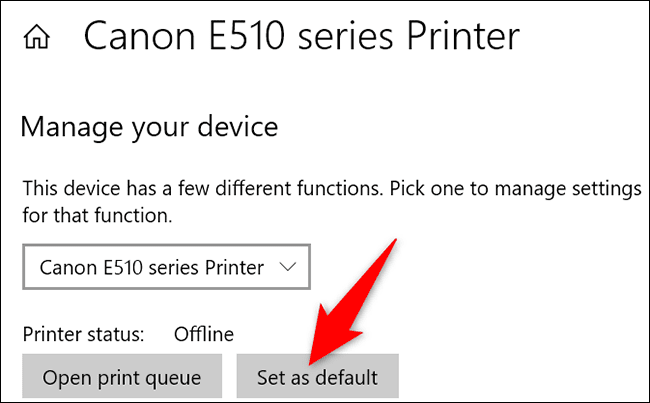
در کنار Printer Status، پیام Default را خواهید دید که نشان میدهد چاپگر انتخابی شما اکنون چاپگر پیشفرض رایانه شما است.
نحوه تنظیم پرینتر پیش فرض در ویندوز 11
مانند ویندوز 10، در ویندوز 11 نیز از برنامه Settings استفاده کنید تا چاپگر را به صورت پیش فرض درآورید.
- برنامه Settings را باز کنید. این کار می توانید با فشار دادن کلیدهای Windows+i انجام دهید.
- در نوار کناری سمت چپ تنظیمات، روی Bluetooth & Devices کلیک کنید.
- در این بخش، از نوار سمت راست روی Printers & Scanners کلیک کنید.
- سپس در صفحه Printers & Scanners به پایین پیمایش کرده تا به بخش Printer Preferences رفته و و گزینه Let Windows Manage My Default Printer را غیرفعال کنید.
- صفحه را به بالا رفته و چاپگری را که می خواهید به عنوان پیش فرض تنظیم کنید انتخاب کنید.
- در صفحه چاپگر، در بالا، روی دکمه “Set as Default” کلیک کنید.
- صفحه چاپگر شما باز خواهد شد. در اینجا، روی دکمه “Set as Default” کلیک کنید.
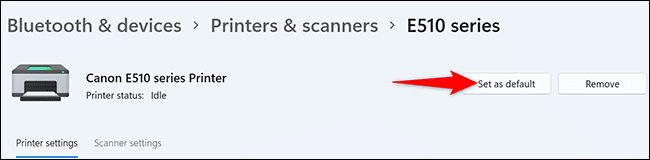
کار تمام است. چاپگر انتخابی شما اکنون چاپگر پیش فرض رایانه شما است.



